quicktime vr(qtvr)文件制作完成后,只有將它在應用程序中播放,并根據相應的交互信息靈活地使用qtvr的各種屬性和方法,才能充分發揮它的技術優勢,真正實現整個系統的功能設計。authorware提供的功能可完善地實現對qtvr文件的靈活運用,因此用authorware開發運用qtvr文件的應用程序是一個很好的選擇。
在用authorware開發相應的應用程序時,通常需要解決檢測系統是否安裝quicktime播放器、設置搜索qtvr文件的路徑、根據用戶的交互實時獲取qtvr影視中的節點信息或熱區信息等技術問題,從而才可進一步設計與這些qtvr中的信息相關的其他功能,完成應用程序的開發。本文將詳細討論在authorware中實現上述功能的具體方法。
一、 檢測quicktime播放器
quicktime 3或以上版本的播放器(解碼器)才支持qtvr,因此在播放qtvr文件的系統中(如windows)必須安裝quicktime 3或以上版本播放器,目前最新版本是quicktime 5。運用qtvr文件的應用程序必須檢測系統中是否安裝quicktime 3或以上版本的播放器,并應給用戶提供相應的提示信息。程序流程見圖1所示。具體的設計方法是:
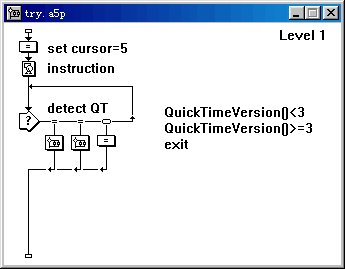
圖1
1. 變換光標并顯示相應的提示信息
拖一個計算圖標到程序流程線的起始處并命名為set cursort=5。在其中輸入:
setcursor(5)
見圖2所示。這是在檢測quicktime之前將光標形式變換沙漏形光標,使用戶明確可能有一個短暫的停頓。
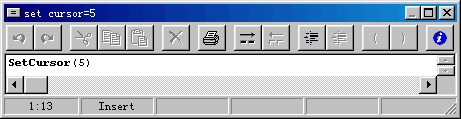
圖2
拖一個顯示圖標到計算圖標之后,命名為instruction。在其中輸入所要顯示的提示信息。這是提示用戶正在檢測quicktime。
2. 建立檢測quicktime的交互結構
拖一個交互圖標到顯示圖標之后,命名為detect qt。分別拖3個組圖標到此交互圖標的右邊,形成2個條件響應分支和1個按鈕響應分支。2個條件響應分支的匹配條件分別是quicktimeversion()<3和quicktimeversion()>=3。這兩個分支的屬性設置見圖3和圖4所示。quicktimeversion是xtra quicktimesupport類的系統函數,它返回系統中已安裝的quicktime播放器的版本號。當版本號<3時,系統不支持播放qtvr文件;當版本號>=3時,系統支持播放qtvr文件。最后的按鈕響應分支命名為exit,這是為正常退出程序而設計的,將其屬性中的scope選為perpetual并在分支中設計一個含quit()函數的計算圖標即可。
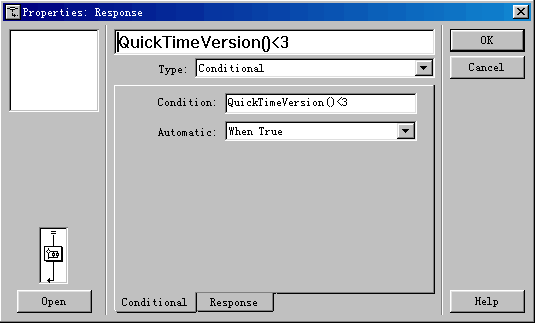
圖3
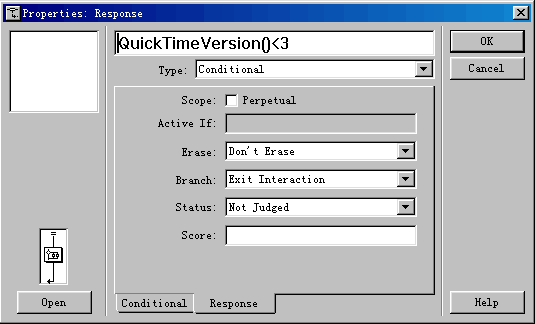
圖4
3. 顯示系統中未裝quicktime時的提示信息
由于在系統中未安裝quicktime播放器時,qtvr文件是不能被播放的,所以這時的提示信息對用戶非常重要。在quicktimeversion()<3分支上的組圖標中設計如圖5所示的程序流程。其中擦除圖標的作用是擦除程序開始時的提示信息。計算圖標的作用是將光標形式轉變為原先的箭頭光標,其中的語句是:setcursor(0)。顯示圖標warning的作用是告知用戶系統中未安裝quicktime 3或以上版本的播放器,此時系統不支持播放qtvr文件。
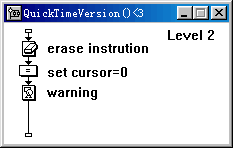
圖5
二、 正確設置對qtvr文件的搜索路徑
由于在authorware中播放qtvr文件的功能是由quicktime xtra實現的,而相應執行quicktime xtra的sprite圖標在打開qtvr文件時僅記錄其絕對路徑。因此必須正確設置對qtvr文件的搜索路徑,否則當qtvr文件的絕對路徑發生改變時,即使將qtvr文件置于auhtorware的外部文件默認搜索路徑下,也無法正確播放它。設置對qtvr文件的搜索路徑和執行播放的有關程序流程見圖6所示。具體設計方法是:
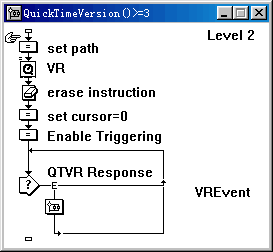
圖6
1. 插入播放qtvr文件的sprite圖標
打開分支quicktimeversion()>=3上的組圖標后,點擊菜單insert>media>quicktime,在此層流程線上插入一個sprite圖標。此時打開quicktime xtra屬性設置對話框,選中options(選項)中的show controller(顯示控制條)復選框,見圖7所示。
[1] [2] [3] 下一頁
新聞熱點
疑難解答